IObit ಅನ್ಲಾಕರ್ - ಅಳಿಸಲಾಗದ ಫೈಲ್ಗಳು ಮತ್ತು ಫೋಲ್ಡರ್ಗಳ ಬಲವಂತದ ಅಳಿಸುವಿಕೆಗೆ ಒಂದು ಪ್ರೋಗ್ರಾಂ
ವಿಂಡೋಸ್ಗಾಗಿ ಅನ್ಲಾಕರ್ ಪ್ರೋಗ್ರಾಂನ ಅವಲೋಕನ, ಹಾಗೆಯೇ ಅದರ ಅನಲಾಗ್ಗಳು. ಬಲವಂತವಾಗಿ ಅಳಿಸದ ಫೈಲ್ಗಳು ಮತ್ತು ಫೋಲ್ಡರ್ಗಳನ್ನು ಹೇಗೆ ಅಳಿಸುವುದು ಎಂಬುದರ ಕುರಿತು ವಿವರವಾದ ಸೂಚನೆಗಳು: ಅಳಿಸುವಿಕೆಯನ್ನು ನಿರ್ಬಂಧಿಸುವ ಪ್ರಕ್ರಿಯೆಗಳನ್ನು ಮುಚ್ಚುವ ಮೂಲಕ.
ಅನ್ಲಾಕರ್ನ ವಿವರಣೆ
ಅನ್ಲಾಕರ್ ಎನ್ನುವುದು ವಿಂಡೋಸ್ ಓಎಸ್ ಪರಿಸರದಲ್ಲಿ ಅಳಿಸಲಾಗದ ಫೈಲ್ಗಳನ್ನು ಅಳಿಸಲು ಪರಿಣಾಮಕಾರಿ ಪ್ರೋಗ್ರಾಂ ಆಗಿದೆ. ಇದು ಸಿಸ್ಟಮ್ ನಿರ್ಬಂಧಗಳನ್ನು ಬೈಪಾಸ್ ಮಾಡುತ್ತದೆ ಮತ್ತು ಪ್ರವೇಶವನ್ನು ನಿರ್ಬಂಧಿಸುವ ಪ್ರಕ್ರಿಯೆಗಳಿಗೆ ಬಳಕೆದಾರರನ್ನು ಸೂಚಿಸುತ್ತದೆ. ಈ ಪ್ರಕ್ರಿಯೆಗಳು ಅಳಿಸುವಿಕೆಯನ್ನು ತಡೆಯುತ್ತದೆ, ಇದು ಸಾಮಾನ್ಯ ರೀತಿಯಲ್ಲಿ ಅಳಿಸಲಾಗದ ಫೈಲ್ಗಳು ಮತ್ತು ಫೋಲ್ಡರ್ಗಳನ್ನು ಉಂಟುಮಾಡುತ್ತದೆ.
ರಷ್ಯನ್ ಭಾಷೆಯಲ್ಲಿ ಸ್ಪಷ್ಟ ಇಂಟರ್ಫೇಸ್ ಹೊಂದಿರುವ ಕೆಲವು ಉಪಯುಕ್ತತೆಗಳಲ್ಲಿ ಅನ್ಲಾಕರ್ ಒಂದಾಗಿದೆ. ಇದರಿಂದಾಗಿ ಪ್ರೋಗ್ರಾಂ ಅನ್ನು ಬಳಸಲು ತುಂಬಾ ಸುಲಭವಾಗಿದೆ. ಅನ್ಲಾಕರ್ನಲ್ಲಿ, ನೀವು ಫೈಲ್ಗಳನ್ನು ವಿಂಡೋಗೆ ಎಳೆಯಬಹುದು ಮತ್ತು ಅನಗತ್ಯ ಪ್ರಕ್ರಿಯೆಗಳನ್ನು ಕೊಲ್ಲುವ ಮೂಲಕ ಫೈಲ್ಗಳನ್ನು ತಕ್ಷಣವೇ ಅಳಿಸಬಹುದು. ಬಲ ಕಾಲಮ್ ಫೈಲ್ ಅಥವಾ ಫೋಲ್ಡರ್ನ ಪ್ರಸ್ತುತ ಸ್ಥಿತಿಯನ್ನು ತೋರಿಸುತ್ತದೆ:
- "ನಿರ್ಬಂಧಿಸಲಾಗಿಲ್ಲ" - ಇತರ ಪ್ರಕ್ರಿಯೆಗಳನ್ನು ಮುಚ್ಚಲು ಒತ್ತಾಯಿಸದೆ ಅಳಿಸಲಾಗದ ಫೈಲ್ ಅನ್ನು ನೀವು ಅಳಿಸಬಹುದು.
- "ನಿರ್ಬಂಧಿಸಲಾಗಿದೆ" - ಫೋಲ್ಡರ್ (ಫೈಲ್) ಅನ್ನು ಬಲವಂತವಾಗಿ ಅಳಿಸುವುದರಿಂದ ಯಾವ ಪ್ರಕ್ರಿಯೆಗಳು ನಿಮ್ಮನ್ನು ತಡೆಯುತ್ತಿವೆ ಎಂಬುದನ್ನು ಅನ್ಲಾಕರ್ ನಿಮಗೆ ತಿಳಿಸುತ್ತದೆ, ಅದರ ನಂತರ ನೀವು ಅವುಗಳನ್ನು ಬಲವಂತವಾಗಿ ಮುಚ್ಚಬಹುದು ಮತ್ತು ಬಯಸಿದ ಕಾರ್ಯಾಚರಣೆಯನ್ನು ಮಾಡಬಹುದು.
ಅನ್ಲಾಕರ್ ಪ್ರೋಗ್ರಾಂನ ಮುಖ್ಯ ಲಕ್ಷಣಗಳು
- ಡಿಸ್ಕ್ನಲ್ಲಿ ಫೈಲ್ಗಳು ಮತ್ತು ಡೈರೆಕ್ಟರಿಗಳ ಬಲವಂತದ ಅಳಿಸುವಿಕೆ
- ಒಂದೇ ಸಮಯದಲ್ಲಿ ಎರಡೂ ಫೋಲ್ಡರ್ಗಳು ಮತ್ತು ಬಹು ಫೈಲ್ಗಳನ್ನು ಅಳಿಸುವುದು
- ಸಾಮಾನ್ಯ ರೀತಿಯಲ್ಲಿ ಅಳಿಸುವಿಕೆಯನ್ನು ನಿರ್ಬಂಧಿಸುವ ಪ್ರಕ್ರಿಯೆಗಳನ್ನು ವೀಕ್ಷಿಸಿ
ಅನ್ಲಾಕರ್ ಉಪಯುಕ್ತತೆಯು ಉಪಯುಕ್ತವಾದಾಗ ಸನ್ನಿವೇಶಗಳು
- ಫೈಲ್ ಅಥವಾ ಫೋಲ್ಡರ್ಗೆ ಪ್ರವೇಶವನ್ನು ನಿರಾಕರಿಸಲಾಗಿದೆ (ಪ್ರೋಗ್ರಾಂ ಅನ್ನು ಇನ್ನೊಂದು ಪ್ರಕ್ರಿಯೆಯಿಂದ ಬಳಸಲಾಗುತ್ತಿದೆ)
- ಸ್ಥಳೀಯ ನೆಟ್ವರ್ಕ್ನಲ್ಲಿ ಫೈಲ್ಗೆ ಸಂಪರ್ಕಗಳಿವೆ
- ಮೂಲ ಅಥವಾ ಗಮ್ಯಸ್ಥಾನ ಮಾರ್ಗವು ಮತ್ತೊಂದು ಅಪ್ಲಿಕೇಶನ್ನಿಂದ ಬಳಕೆಯಲ್ಲಿದೆ
- ಫೈಲ್ ಮತ್ತೊಂದು ಸಿಸ್ಟಮ್ ಪ್ರಕ್ರಿಯೆಯಿಂದ ಬಳಕೆಯಲ್ಲಿದೆ
ಸಾಮಾನ್ಯವಾಗಿ, ಫೋಲ್ಡರ್ ಅಥವಾ ಫೈಲ್ ಅನ್ನು ಅಳಿಸದಿದ್ದರೆ, ಅನ್ಲಾಕರ್ ಪ್ರೋಗ್ರಾಂ ಅಳಿಸುವಿಕೆಯನ್ನು ಒತ್ತಾಯಿಸಲು ಸಾರ್ವತ್ರಿಕ ಮತ್ತು ಸರಳ ಸಾಧನವಾಗಿದೆ.
ಮತ್ತಷ್ಟು, ಸೂಚನೆಗಳಲ್ಲಿ, ಅಳಿಸಲಾಗದ ಫೈಲ್ಗಳನ್ನು ತ್ವರಿತವಾಗಿ ಮತ್ತು ಸುರಕ್ಷಿತವಾಗಿ ಅಳಿಸುವುದು ಹೇಗೆ ಎಂದು ನಾವು ನಿಮಗೆ ತಿಳಿಸುತ್ತೇವೆ. ನಾವು IObit ಅನ್ಲಾಕರ್ ಎಂಬ ಪ್ರೋಗ್ರಾಂ ಬಗ್ಗೆ ಮಾತನಾಡುತ್ತಿದ್ದೇವೆ ಎಂಬುದನ್ನು ಗಮನಿಸಿ. ಇಂಟರ್ನೆಟ್ನಲ್ಲಿ ಅದೇ ಹೆಸರಿನ ಅಪ್ಲಿಕೇಶನ್ ಇದೆ (Emptyloop Unlocker), ಆದರೆ ಇದನ್ನು 2013 ರಿಂದ ಅಭಿವೃದ್ಧಿಪಡಿಸಲಾಗಿಲ್ಲ ಮತ್ತು ಅಧಿಕೃತ ವೆಬ್ಸೈಟ್ ಲಭ್ಯವಿಲ್ಲ. IObit ಡೆವಲಪರ್ಗಳಿಂದ ಅನ್ಲಾಕರ್ಗೆ ಸಂಬಂಧಿಸಿದಂತೆ, ಈ ಉತ್ಪನ್ನವು ಅಭಿವೃದ್ಧಿ ಹಂತದಲ್ಲಿದೆ ಮತ್ತು ಕೆಳಗಿನ ಲಿಂಕ್ನಿಂದ ಡೌನ್ಲೋಡ್ ಮಾಡಬಹುದು.
ಅನ್ಲಾಕರ್ ಪ್ರೋಗ್ರಾಂ ಅನ್ನು ಎಲ್ಲಿ ಡೌನ್ಲೋಡ್ ಮಾಡಬೇಕು
ನೀವು ಅನ್ಲಾಕರ್ ಅನ್ನು ಡೌನ್ಲೋಡ್ ಮಾಡಬಹುದು - ಅಳಿಸಲಾಗದ ಫೈಲ್ಗಳನ್ನು ಅಳಿಸಲು ಪ್ರೋಗ್ರಾಂ - ಡೌನ್ಲೋಡ್ ಪುಟದಲ್ಲಿ. ಬಲಭಾಗದಲ್ಲಿ ಲಿಂಕ್.
ಅನ್ಲಾಕರ್ 1.1 ರ ಇತ್ತೀಚಿನ ಆವೃತ್ತಿಯನ್ನು 2015 ರಲ್ಲಿ ಬಿಡುಗಡೆ ಮಾಡಲಾಗಿದ್ದರೂ, ವಿಂಡೋಸ್ನ ಹೊಸ ಆವೃತ್ತಿಗಳಲ್ಲಿ ಯಾವುದೇ ಹೊಂದಾಣಿಕೆಯ ಸಮಸ್ಯೆಗಳಿಲ್ಲ. ಪಟ್ಟಿಯು Windows 10 / 8 / 7 / Vista / XP ಅನ್ನು ಒಳಗೊಂಡಿದೆ.
ಅನ್ಲಾಕರ್ ಪ್ರೋಗ್ರಾಂ ಎರಡು ಆವೃತ್ತಿಗಳಲ್ಲಿ ಲಭ್ಯವಿದೆ: ಪೋರ್ಟಬಲ್ ಮತ್ತು ಪ್ರಮಾಣಿತ ಅನುಸ್ಥಾಪನೆ (IObit ಅನ್ಲಾಕರ್ 1.1 ಫೈನಲ್). ಪೋರ್ಟಬಲ್ ಆವೃತ್ತಿಯನ್ನು ಎಲ್ಲಿ ಬೇಕಾದರೂ ಸ್ಥಾಪಿಸಬಹುದು. ಈ ಸಂದರ್ಭದಲ್ಲಿ, ಅನ್ಲಾಕರ್ನ ಪ್ರಮಾಣಿತ ಆವೃತ್ತಿಯನ್ನು ಪ್ರೋಗ್ರಾಂ ಫೈಲ್ಸ್ ಸಿಸ್ಟಮ್ ಫೋಲ್ಡರ್ನಲ್ಲಿ ಸ್ಥಾಪಿಸಲಾಗುತ್ತದೆ.
ಪ್ರೋಗ್ರಾಂ ಅನ್ನು ಡೌನ್ಲೋಡ್ ಮಾಡುವ ಸ್ಥಳದಿಂದ ಹೆಚ್ಚಿನ ವ್ಯತ್ಯಾಸವಿಲ್ಲ: ಎರಡೂ ಸಂದರ್ಭಗಳಲ್ಲಿ, ಅನ್ಲಾಕರ್ ಅನ್ನು ಉಚಿತವಾಗಿ ಡೌನ್ಲೋಡ್ ಮಾಡಬಹುದು.
ಅಳಿಸಲಾಗದ ಫೈಲ್ ಅಥವಾ ಫೋಲ್ಡರ್ ಅನ್ನು ಬಲವಂತವಾಗಿ ಅಳಿಸುವುದು ಹೇಗೆ
ಪ್ರೋಗ್ರಾಂ ಹೇಗೆ ಕಾರ್ಯನಿರ್ವಹಿಸುತ್ತದೆ ಎಂಬುದನ್ನು ಒಟ್ಟಿಗೆ ಅರ್ಥಮಾಡಿಕೊಳ್ಳೋಣ. ಇದು ಒಂದು ವಿಂಡೋವನ್ನು ಒಳಗೊಂಡಿದೆ. ಫೋಲ್ಡರ್ ಅಥವಾ ಫೈಲ್ ಅನ್ನು ಬಲವಂತವಾಗಿ ಅಳಿಸಲು:
- ವಿಂಡೋದ ಕೆಳಭಾಗದಲ್ಲಿರುವ "ಸೇರಿಸು" ಬಟನ್ ಅನ್ನು ಕ್ಲಿಕ್ ಮಾಡುವ ಮೂಲಕ ಫೈಲ್ಗಳನ್ನು ಸೇರಿಸಿ
- ಪರ್ಯಾಯವಾಗಿ, ನೀವು ಅನ್ಲಾಕರ್ ವಿಂಡೋಗೆ ಫೈಲ್ಗಳು ಅಥವಾ ಫೋಲ್ಡರ್ಗಳನ್ನು ಎಳೆಯಬಹುದು
ಪಟ್ಟಿಯಲ್ಲಿ ನೀವು ಸೇರಿಸಿದ ಫೈಲ್ಗಳು ಮತ್ತು ಸ್ಥಿತಿಯನ್ನು ನೋಡುತ್ತೀರಿ - "ನಿರ್ಬಂಧಿಸಲಾಗಿದೆ" ಅಥವಾ "ನಿರ್ಬಂಧಿಸಲಾಗಿಲ್ಲ". ಅಂತೆಯೇ, ಅನ್ಲಾಕರ್ ಅನ್ನು ಬಳಸದೆಯೇ ಅನ್ಲಾಕ್ ಮಾಡಲಾದ ಡೇಟಾವನ್ನು ಅಳಿಸಬಹುದು "a. ನಾವು ಎರಡನೇ ಆಯ್ಕೆಯಲ್ಲಿ ಹೆಚ್ಚು ಆಸಕ್ತಿ ಹೊಂದಿದ್ದೇವೆ.
ಆದ್ದರಿಂದ, ಅಳಿಸದಿರುವ ಫೋಲ್ಡರ್ ಅನ್ನು ಹೇಗೆ ಅಳಿಸುವುದು?
- ಫೈಲ್ ಅಥವಾ ಫೋಲ್ಡರ್ನೊಂದಿಗೆ ಲೈನ್ ಅನ್ನು ಹೈಲೈಟ್ ಮಾಡಿ.
- "ಫೋರ್ಸ್" ಆಯ್ಕೆಯನ್ನು ಪರಿಶೀಲಿಸಿ
- "ಅನಿರ್ಬಂಧಿಸು" ಬಟನ್ ಕ್ಲಿಕ್ ಮಾಡಿ.
- ಫೈಲ್ ಕಾರ್ಯಾಚರಣೆಗಳಿಗೆ ಪ್ರವೇಶವನ್ನು ನಿರ್ಬಂಧಿಸುವ ಪ್ರಕ್ರಿಯೆಗಳನ್ನು ಅನ್ಲಾಕರ್ ಕೊನೆಗೊಳಿಸುತ್ತದೆ
ಇತರ ಪ್ರಕ್ರಿಯೆಗಳಿಗೆ ಹಾನಿಯಾಗದಂತೆ ಅಳಿಸಲಾಗದ ಫೈಲ್ ಅನ್ನು ನೀವೇ ಅಳಿಸುವುದು ಹೇಗೆ
ಸಲಹೆ. ಅನ್ಲಾಕರ್ ಪ್ರೋಗ್ರಾಂ ಸರ್ವಶಕ್ತವಲ್ಲ. ನೀವು ಸಿಸ್ಟಮ್ ಮಾರ್ಗವನ್ನು ಸೇರಿಸಿದರೆ, "ಫೋಲ್ಡರ್ ಅನ್ನು ಅಳಿಸಲು ಸಾಧ್ಯವಿಲ್ಲ" ಎಂಬ ಸಂದೇಶವು ಕಾಣಿಸಿಕೊಳ್ಳುತ್ತದೆ. ಹೆಚ್ಚುವರಿಯಾಗಿ, ಫೈಲ್ಗಳನ್ನು ಅಳಿಸುವ ಅಪಾಯವನ್ನು ನೀವು ಎಚ್ಚರಿಕೆಯಿಂದ ನಿರ್ಣಯಿಸಬೇಕು ಮತ್ತು ನೀವು ಅಳಿಸುತ್ತಿರುವುದನ್ನು ಸ್ಪಷ್ಟವಾಗಿ ಅರ್ಥಮಾಡಿಕೊಳ್ಳಬೇಕು.
ಫೈಲ್ ಅನ್ನು ಅಳಿಸದಿದ್ದರೆ, ಪ್ರಕ್ರಿಯೆಗಳನ್ನು ಬಲವಂತವಾಗಿ ಕೊಲ್ಲುವುದು ಅನಿವಾರ್ಯವಲ್ಲ. ನೀವು ಪಠ್ಯವನ್ನು ಸಂಪಾದಿಸುತ್ತಿದ್ದೀರಿ ಮತ್ತು ಫೈಲ್ ಅನ್ನು ಅಳಿಸಲು ಬಯಸುತ್ತೀರಿ ಎಂದು ಹೇಳೋಣ. ಅದನ್ನು ಅನ್ಲಾಕ್ ಮಾಡಲು ನೀವು Word.exe (ವರ್ಡ್ ಪ್ರೊಸೆಸರ್) ಪ್ರಕ್ರಿಯೆಯನ್ನು ಮುಚ್ಚಬೇಕಾಗಿದೆ ಎಂದು ಅನ್ಲಾಕರ್ ಲೆಕ್ಕಾಚಾರ ಮಾಡುತ್ತದೆ. ಪರಿಣಾಮವಾಗಿ, ಪ್ರಸ್ತುತ ಎಡಿಟ್ ಮಾಡುತ್ತಿರುವ ಫೈಲ್ ಅನ್ನು ನೀವು ಕಳೆದುಕೊಳ್ಳುತ್ತೀರಿ. ವಾಸ್ತವವಾಗಿ, ಇತರ ಸನ್ನಿವೇಶಗಳು ಇರಬಹುದು, ಆದರೆ ಸಾರವು ಒಂದೇ ಆಗಿರುತ್ತದೆ: ನೀವು ಪ್ರಕ್ರಿಯೆಗಳನ್ನು ಬೃಹತ್ ಪ್ರಮಾಣದಲ್ಲಿ ಕೊಂದರೆ, ಇದು ಋಣಾತ್ಮಕ ಪರಿಣಾಮಗಳಿಗೆ ಕಾರಣವಾಗಬಹುದು.
ನಿಮ್ಮ ಕಂಪ್ಯೂಟರ್ನಿಂದ ಫೈಲ್ ಅನ್ನು ಅಳಿಸಲು ಉತ್ತಮ ಮಾರ್ಗವೆಂದರೆ ಅದನ್ನು ಐಒಬಿಟ್ ಅನ್ಲಾಕರ್ಗೆ ಸೇರಿಸುವುದು, ಅಳಿಸುವಿಕೆಗೆ ಅಡ್ಡಿಪಡಿಸುವ ಪ್ರಕ್ರಿಯೆಗಳನ್ನು ನೋಡಿ ಮತ್ತು ಅವುಗಳನ್ನು ಸರಿಯಾಗಿ ಪೂರ್ಣಗೊಳಿಸಿ: ತೆರೆದ ದಾಖಲೆಗಳನ್ನು ಉಳಿಸುವಾಗ ಅಪ್ಲಿಕೇಶನ್ಗಳನ್ನು ಮುಚ್ಚಿ. ಇದು ಅನ್ಲಾಕರ್ "a ನ ಒಂದು ನಿರ್ದಿಷ್ಟ ಪ್ಲಸ್ ಆಗಿದೆ: ನೀವು ಯಾವಾಗಲೂ ಪ್ರಕ್ರಿಯೆಯನ್ನು ನಿಯಂತ್ರಿಸಬಹುದು.
ಲಾಕ್ಹಂಟರ್
ಡೆವಲಪರ್: ಕ್ರಿಸ್ಟಲ್ ರಿಚ್ ಲಿಮಿಟೆಡ್.
ವೆಬ್ಸೈಟ್: http://lockhunter.com/
ಲಾಕ್ಹಂಟರ್ ಎನ್ನುವುದು ಕೆಲವು ಅಜ್ಞಾತ ಕಾರಣಗಳಿಗಾಗಿ ಅಳಿಸದ ಫೋಲ್ಡರ್ಗಳು ಮತ್ತು ಫೈಲ್ಗಳನ್ನು ಅಳಿಸಲು ಒಂದು ಪ್ರೋಗ್ರಾಂ ಆಗಿದೆ. ಸಾಮಾನ್ಯವಾಗಿ (ಅನ್ಲಾಕರ್ನ ಸಂದರ್ಭದಲ್ಲಿ ನೀವು ನೋಡುವಂತೆ) ಇದು ಪ್ರಕ್ರಿಯೆಗಳು ಅಳಿಸಿದ ವಸ್ತುಗಳಿಗೆ ಪ್ರವೇಶವನ್ನು ನಿರ್ಬಂಧಿಸುವ ಕಾರಣದಿಂದಾಗಿರುತ್ತವೆ. ಲಾಕ್ಹಂಟರ್ ಫೈಲ್ಗಳಿಗೆ ಪ್ರವೇಶವನ್ನು ನಿರ್ಬಂಧಿಸುವ ಪ್ರಕ್ರಿಯೆಗಳನ್ನು ಪತ್ತೆಹಚ್ಚಲು ಸಾಧ್ಯವಾಗುತ್ತದೆ. ಒಂದೇ ರೀತಿಯ ಪರಿಕರಗಳಿಗಿಂತ ಭಿನ್ನವಾಗಿ, ಫೈಲ್ಗಳು ಮತ್ತು ಫೋಲ್ಡರ್ಗಳನ್ನು ಅನುಪಯುಕ್ತಕ್ಕೆ ಅಳಿಸಲಾಗುತ್ತದೆ, ಆದ್ದರಿಂದ ನೀವು ಅವುಗಳನ್ನು ಸರಿಯಾದ ಸಮಯದಲ್ಲಿ ಮರುಸ್ಥಾಪಿಸಬಹುದು. ಮೂಲಕ, ವೈರಸ್ಗಳು ಮತ್ತು ಮಾಲ್ವೇರ್ಗಳನ್ನು ತೆಗೆದುಹಾಕುವುದು ಈ ಉಪಯುಕ್ತತೆಯ ಮುಖ್ಯ ಉದ್ದೇಶವಾಗಿದೆ: ಈ ಹಾನಿಕಾರಕ ಅಪ್ಲಿಕೇಶನ್ಗಳು ಸ್ವಯಂ ಸಂರಕ್ಷಣೆಗಾಗಿ ತಮ್ಮ ಪ್ರವೇಶವನ್ನು ನಿರ್ಬಂಧಿಸಲು ಇಷ್ಟಪಡುತ್ತವೆ.
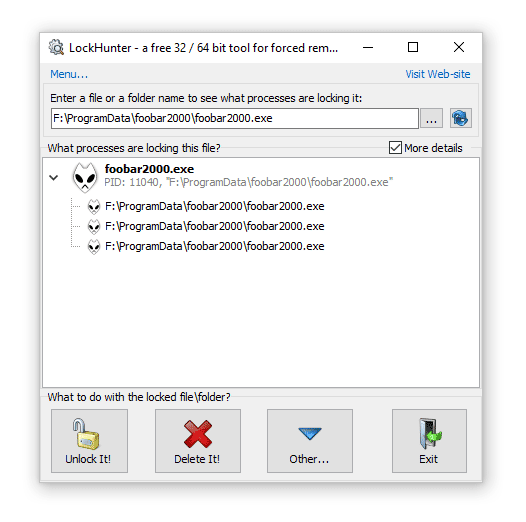
ಲಾಕ್ಹಂಟರ್ನೊಂದಿಗೆ ಫೋಲ್ಡರ್ ಅಥವಾ ಫೈಲ್ಗಳನ್ನು ಅಳಿಸಲು ಒತ್ತಾಯಿಸುವುದು ಹೇಗೆ
ಈ ವಿಧಾನವು ಇತರ ಪ್ರಕ್ರಿಯೆಗಳಿಂದ ಆಕ್ರಮಿಸಿಕೊಂಡಿರುವ ಸಿಸ್ಟಮ್ ಫೋಲ್ಡರ್ ಅಥವಾ ಫೈಲ್ ಅನ್ನು ಅಳಿಸಲು ನಿಮಗೆ ಅನುಮತಿಸುತ್ತದೆ. ವೈರಸ್ಗಳ ಬಲವಂತದ ನಾಶದಲ್ಲಿ ತಂತ್ರವು ಉಪಯುಕ್ತವಾಗಿರುತ್ತದೆ.
- ಬಲವಂತದ ಅಳಿಸುವಿಕೆಗಾಗಿ ಫೋಲ್ಡರ್ (ಫೈಲ್) ಸ್ಥಳವನ್ನು ಪ್ರೋಗ್ರಾಂನ ಮುಖ್ಯ ವಿಂಡೋದಲ್ಲಿ ನಿರ್ದಿಷ್ಟಪಡಿಸಿ. ಪಟ್ಟಿಯು ಐಟಂಗಳನ್ನು ನಿರ್ಬಂಧಿಸುವ ಪ್ರಕ್ರಿಯೆಗಳನ್ನು ತೋರಿಸುತ್ತದೆ.
- UnlockIt ಅನ್ನು ಕ್ಲಿಕ್ ಮಾಡುವ ಮೂಲಕ ಫೈಲ್ಗಳನ್ನು ಲಾಕ್ ಮಾಡುವ ಪ್ರಕ್ರಿಯೆಗಳನ್ನು ತೆಗೆದುಹಾಕಿ!
- ಫೋಲ್ಡರ್ ಅನ್ನು ಆಯ್ಕೆ ಮಾಡಿ ಮತ್ತು DeleteIt ಒತ್ತಿರಿ! ಸಂಪೂರ್ಣ ತೆಗೆಯುವಿಕೆಗಾಗಿ.
Malwarebytes FileASSASSIN
ವೆಬ್ಸೈಟ್: https://www.malwarebytes.com/fileassassin/
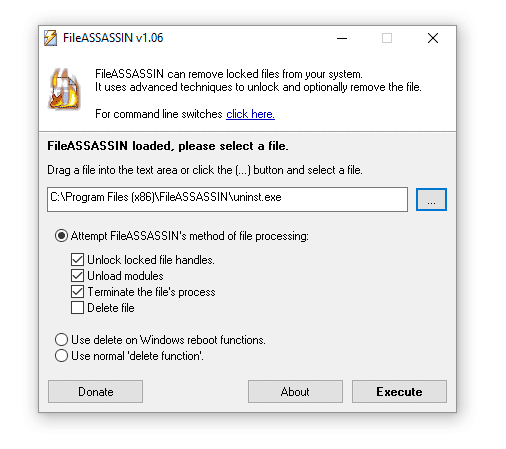
FileASSASSIN ಪ್ರಕ್ರಿಯೆಗಳನ್ನು ನಿಲ್ಲಿಸದೆ, ಪ್ರಮಾಣಿತ ರೀತಿಯಲ್ಲಿ ಅಳಿಸದ ಫೈಲ್ಗಳನ್ನು ಅಳಿಸಲು ಉಪಯುಕ್ತ ಪ್ರೋಗ್ರಾಂ ಆಗಿದೆ. ಈ ಪ್ರೋಗ್ರಾಂ ನಿಮ್ಮ ಪರವಾಗಿ ಪರಿಹರಿಸಬಹುದಾದ ದೋಷಗಳ ಪಟ್ಟಿ ಇಲ್ಲಿದೆ:
- ಫೈಲ್ ಅಳಿಸಲಾಗಿಲ್ಲ: ಪ್ರವೇಶವನ್ನು ನಿರಾಕರಿಸಲಾಗಿದೆ
- ಡಿಸ್ಕ್ ಪೂರ್ಣವಾಗಿಲ್ಲ ಎಂದು ಖಚಿತಪಡಿಸಿಕೊಳ್ಳಿ ಮತ್ತು
- ಫೈಲ್ ಪ್ರಸ್ತುತ ಬಳಕೆಯಲ್ಲಿದೆ
- ಫೈಲ್ನ ಮೂಲ ಅಥವಾ ಗಮ್ಯಸ್ಥಾನವನ್ನು ಬಳಸಬಹುದು
- ಫೈಲ್ ಅನ್ನು ಮತ್ತೊಂದು ಪ್ರೋಗ್ರಾಂ ಅಥವಾ ಬಳಕೆದಾರರು ಬಳಸುತ್ತಿದ್ದಾರೆ
ಸಿಸಿಂಟರ್ನಲ್ಸ್ ಪ್ರಕ್ರಿಯೆ ಮಾನಿಟರ್
ವೆಬ್ಸೈಟ್: https://technet.microsoft.com/en-us/sysinternals/processmonitor.aspx
ಡೆವಲಪರ್: ಮಾರ್ಕ್ ರುಸಿನೋವಿಚ್
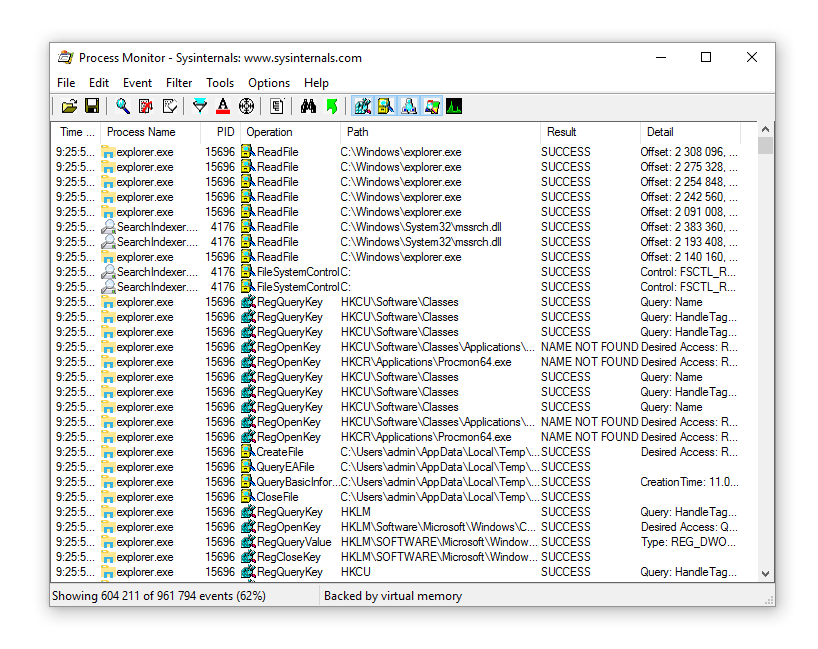
ಹೆಚ್ಚಿನ ಮಟ್ಟಿಗೆ, ಈ ಉಪಕರಣವು ವಿಂಡೋಸ್ ಪ್ರಕ್ರಿಯೆಗಳ ಆಳವಾದ ಸಂಶೋಧನೆಗಾಗಿ ಉದ್ದೇಶಿಸಲಾಗಿದೆ, ಮತ್ತು ಇದನ್ನು ಅನುಭವಿ ಬಳಕೆದಾರರಿಗೆ ಮಾತ್ರ ಸಲಹೆ ನೀಡಬಹುದು. ಆದಾಗ್ಯೂ, ಈ ವೃತ್ತಿಪರ ಕಾರ್ಯ ನಿರ್ವಾಹಕವು ಪ್ರಕ್ರಿಯೆಗಳನ್ನು ಮಾತ್ರವಲ್ಲದೆ ಥ್ರೆಡ್ಗಳು, ಫೈಲ್ ಸಿಸ್ಟಮ್ ಮತ್ತು ರಿಜಿಸ್ಟ್ರಿಯನ್ನು ಸಹ ಮೇಲ್ವಿಚಾರಣೆ ಮಾಡುತ್ತದೆ. ಫೈಲ್ ಅನ್ನು ಅಳಿಸದಿದ್ದರೆ, ಪ್ರೊಸೆಸ್ ಮಾನಿಟರ್ ನಿಮಗೆ ಅವಲಂಬನೆಗಳನ್ನು ಗುರುತಿಸಲು ಸಹಾಯ ಮಾಡುತ್ತದೆ ಮತ್ತು ನಂತರ ಯಾವುದೇ ಸಮಸ್ಯೆಗಳಿಲ್ಲದೆ ಸಿಸ್ಟಮ್ ಫೈಲ್ ಅಥವಾ ಫೋಲ್ಡರ್ ಅನ್ನು ಅಳಿಸುತ್ತದೆ.
ತೆಗೆಯಲಾಗದ ಫೈಲ್ಗಳನ್ನು ಅಳಿಸಲಾಗುತ್ತಿದೆ: ಪ್ರಶ್ನೆಗಳು ಮತ್ತು ಉತ್ತರಗಳು
ವಿಂಡೋಸ್ ಫೋಲ್ಡರ್ನಲ್ಲಿರುವ ಫೈಲ್ ಅನ್ನು ಅಳಿಸಲಾಗಿಲ್ಲ. ಏನ್ ಮಾಡೋದು?
ಉತ್ತರ. ಈ ಫೋಲ್ಡರ್ನಿಂದ ಸಿಸ್ಟಂ ಪಥದೊಂದಿಗೆ ಒಂದು ಅಂಶವನ್ನು ಅಳಿಸಲು ನೀವು ಬಯಸಿದರೆ, ನಂತರ ನೀವು ಅದನ್ನು iObit ಅನ್ಲಾಕರ್ನೊಂದಿಗೆ ಮಾಡಲು ಸಾಧ್ಯವಾಗುವುದಿಲ್ಲ. ನಾನು ಈಗಾಗಲೇ ಹೇಳಿದಂತೆ, ಪ್ರೋಗ್ರಾಂ ವಿಂಡೋಸ್ ಸಿಸ್ಟಮ್ ಫೈಲ್ಗಳನ್ನು ಅಳಿಸಲು ಸಾಧ್ಯವಿಲ್ಲ - ಕರ್ನಲ್ ಮಟ್ಟದಲ್ಲಿ ಶಕ್ತಿಯುತ ರಕ್ಷಣೆ ಕಾರ್ಯನಿರ್ವಹಿಸುತ್ತದೆ.
ಫ್ಲ್ಯಾಶ್ ಡ್ರೈವ್ನಿಂದ ಫೈಲ್ಗಳನ್ನು ಅಳಿಸಲಾಗುವುದಿಲ್ಲ. ನಾನು ಫ್ಲ್ಯಾಶ್ ಡ್ರೈವ್ಗೆ ಪೋರ್ಟಬಲ್ ಆವೃತ್ತಿಯಲ್ಲಿ ಅನ್ಲಾಕರ್ ಅನ್ನು ಡೌನ್ಲೋಡ್ ಮಾಡಬೇಕೇ?
ಉತ್ತರ. ಅಗತ್ಯವಿಲ್ಲ. ಅನ್ಲಾಕರ್ನ ಪ್ರಮಾಣಿತ ಆವೃತ್ತಿಯು ಈ ಉದ್ದೇಶಗಳಿಗಾಗಿ ಸಾಕಷ್ಟು ಸೂಕ್ತವಾಗಿದೆ.ನೀವು ಪ್ರೋಗ್ರಾಂ ವಿಂಡೋಗೆ ಫೈಲ್ಗಳನ್ನು ಎಳೆಯಬಹುದು, ಪ್ರಕ್ರಿಯೆಗಳನ್ನು ಕೊಲ್ಲಬಹುದು ಮತ್ತು ನಂತರ ಫೈಲ್ಗಳನ್ನು ಸುರಕ್ಷಿತವಾಗಿ ಅಳಿಸಬಹುದು.
ನಾನು ಅಧಿಕೃತ ಸೈಟ್ನಿಂದ ಅನ್ಲಾಕರ್ ಅನ್ನು ಡೌನ್ಲೋಡ್ ಮಾಡಿದ್ದೇನೆ, ಆದರೆ ಸೂಚನೆಗಳಲ್ಲಿ ವಿವರಿಸಿದ ಪ್ರೋಗ್ರಾಂನಿಂದ ಭಿನ್ನವಾಗಿದೆ. ಏನು ಮಾಡಬೇಕು, ಅಳಿಸಲಾಗದ ಫೋಲ್ಡರ್ ಅನ್ನು ಹೇಗೆ ಅಳಿಸುವುದು?
ಉತ್ತರ. ಸತ್ಯವೆಂದರೆ ನೀವು ಇನ್ನೊಂದು ಪ್ರೋಗ್ರಾಂ ಅನ್ನು ಡೌನ್ಲೋಡ್ ಮಾಡಿದ್ದೀರಿ (ಎಂಪ್ಟಿಲೂಪ್ ಡೆವಲಪರ್ನಿಂದ), ಅದು ಅದೇ ಹೆಸರನ್ನು ಹೊಂದಿದ್ದರೂ. ತಾತ್ವಿಕವಾಗಿ, ತೊಂದರೆ ಚಿಕ್ಕದಾಗಿದೆ, ಈ ಪ್ರೋಗ್ರಾಂ ಇದೇ ರೀತಿಯ ಕಾರ್ಯವನ್ನು ಹೊಂದಿದೆ. ಇದು ನಿಮಗೆ ಸರಿಹೊಂದುವುದಿಲ್ಲವಾದರೆ, ಲೇಖನದ ಆರಂಭದಲ್ಲಿ ಒದಗಿಸಿದ ಲಿಂಕ್ನಿಂದ iObit ಅನ್ಲಾಕರ್ ಅನ್ನು ಡೌನ್ಲೋಡ್ ಮಾಡಿ.
